ps給冬季MM圖片加上淡紫色蜜糖色
2022-12-26 01:25:47
來源/作者: /
己有:23人學習過
15、新建一個圖層,蓋印圖層。執行:濾鏡 > 模糊 > 動感模糊,角度為45度,距離為160,確定后把圖層混合模式改為“柔光”,不透明度改為:20%,效果如下圖。

<圖32>
16、創建色彩平衡調整圖層,對中間調,高光進行調整,參數設置如圖33,34,確定后用黑色畫筆把人物部分擦出來,不透明度改為:60%,效果如圖35。這一步微調背景顏色。

<圖33>

<圖34>

<圖35>
17、創建色彩平衡調整圖層,對中間調進行調整,參數設置如圖36,確定后適當降低圖層不透明度效果如圖37。
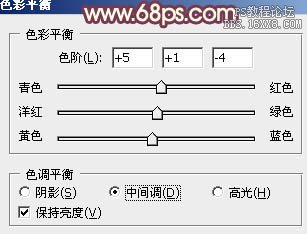
<圖36>

<圖37>
最后微調一下整體顏色,完成最終效果。


<圖32>
16、創建色彩平衡調整圖層,對中間調,高光進行調整,參數設置如圖33,34,確定后用黑色畫筆把人物部分擦出來,不透明度改為:60%,效果如圖35。這一步微調背景顏色。

<圖33>

<圖34>

<圖35>
17、創建色彩平衡調整圖層,對中間調進行調整,參數設置如圖36,確定后適當降低圖層不透明度效果如圖37。
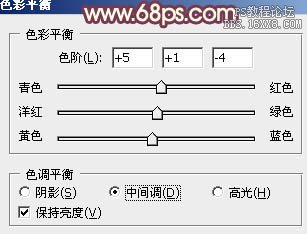
<圖36>

<圖37>
最后微調一下整體顏色,完成最終效果。

下一篇:ps給外景人像調出秋季金黃色調




![[非主流PS教程] 非主流圖片制作教](https://img.lvups.com/d/file/titlepic/2022/12/25/ezubq003eyi.jpg)























